一、Cboard框架搭建
在本地安装tomcat
从git上拉取cboard源码
在本地新建文件夹,构造本地仓库。
然后在git bash下面输入以下语句将代码拉取到本地仓库下面(在新建的本地目录下执行)
git clone https://github.com/yzhang921/CBoard.git
git checkout branch-0.4
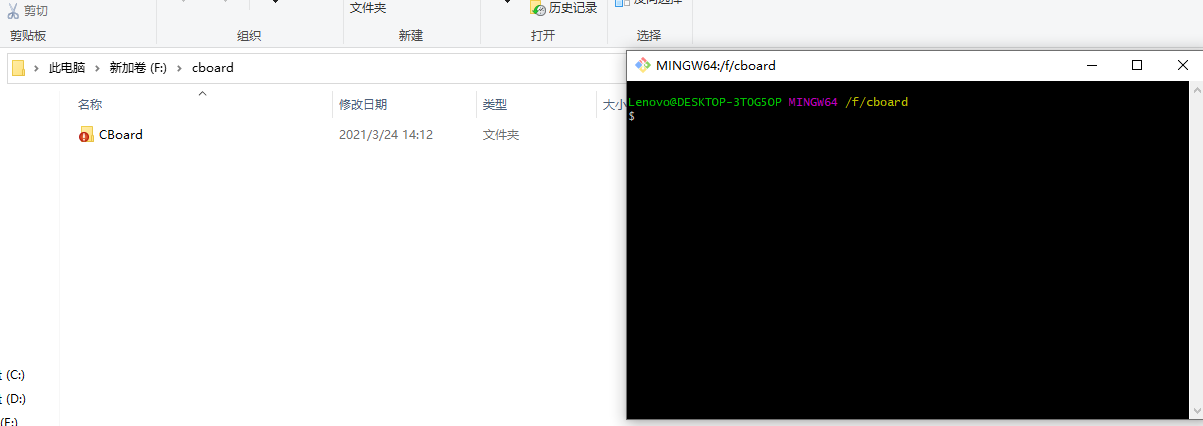
修改数据库配置
https://peter_zhang921.gitee.io/cboard_docsify/#/zh-cn/manual/install?id=%e4%bf%ae%e6%94%b9%e9%85%8d%e7%bd%ae%e6%96%87%e4%bb%b6
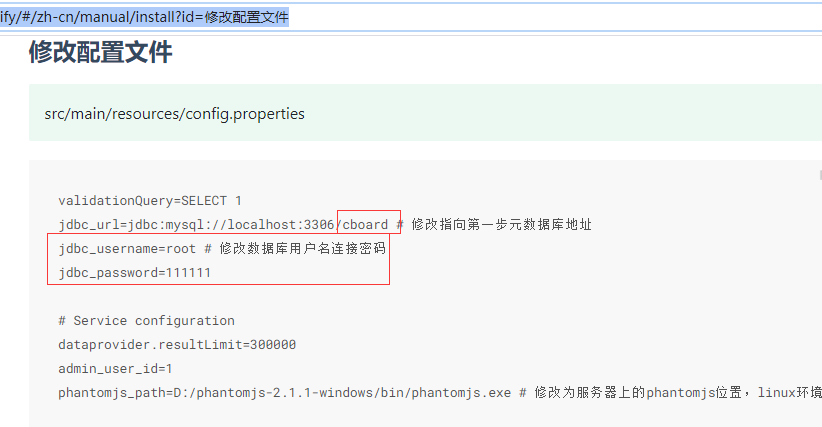
将默认数据库运行至本地
学习地址:
https://peter_zhang921.gitee.io/cboard_docsify/#/zh-cn/manual/install?id=%e5%87%86%e5%a4%87cboard%e5%85%83%e6%95%b0%e6%8d%ae%e5%ba%93

下载完sql文件后直接在本机navicat运行即可
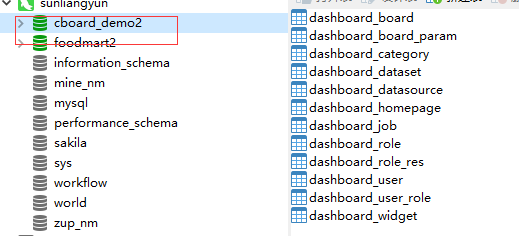
将cbord项目打包为war文件
https://jingyan.baidu.com/article/e4511cf36849252b855eaf57.html 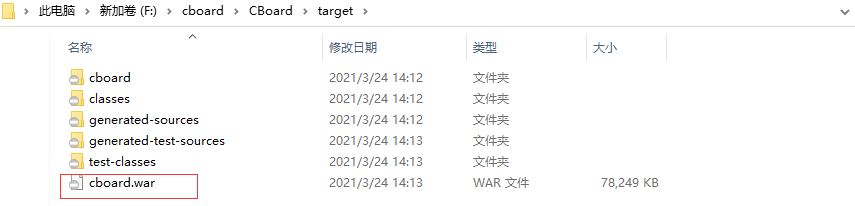
将cboard.war文件包放到tomcat安装目录的webapps下面,启动tomcat。在地址栏输入http://loclhost:8080/cboard便可访问最初始的cboard框架。
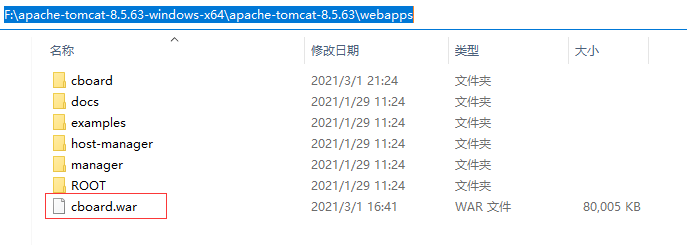
启动tomcat:
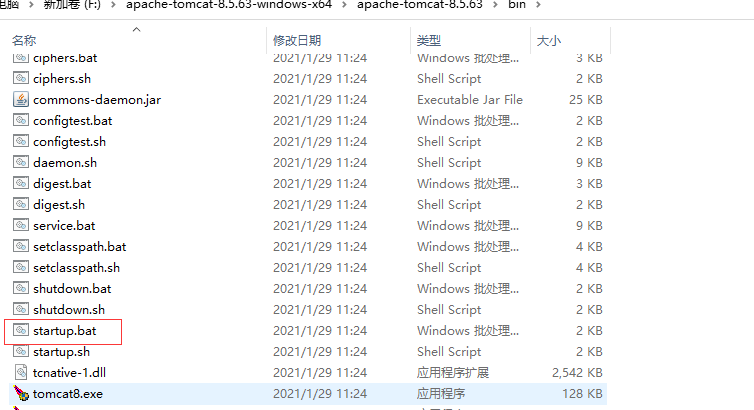
成功运行
默认登录用户名和密码: admin/root123


二、Cboard基本使用

1. 数据源
CBoard支持多种数据源(JDBC,Kylin,Saiku,等),不过我们目前最常用的还是JDBC。按照标准的JDBC连接字符串格式填入参数即可,如下图我使用的是MySQL作为数据仓库。

2. 数据集
CBoard中的数据集,就是Cube。所以创建数据集的过程,也就是设计维度,层次,度量的过程。(命名前缀为它所在文件夹)
设计数据集步骤如下图:

3. 图表设计
图表设计可以使用数据已有的数据集,也可以新建查询。使用非常简单,拖放行,列,指标,然后预览微调。如下图:
表格:

饼图

柱状图、折线图

4. 看板设计
看板设计就是利用已有的图表进行排放,一般使用网格布局的比较多,其中的一些功能可以探索下,这里简单截个图看看:

预览效果

5.设置图表联动
1.添加关联,设置图标维度

2.设置关联图表
,shadow_10,text_aHR0cHM6Ly9ibG9nLmNzZG4ubmV0L0Rzem14,size_16,color_FFFFFF,t_70#pic_center)
2.设置关联图表























 499
499











 被折叠的 条评论
为什么被折叠?
被折叠的 条评论
为什么被折叠?








